当电脑无法识别硬盘时,这不仅会影响数据存储和访问,还可能引发一系列系统问题。为了帮助大家有效解决这一问题,本文将从硬件连接、bios设置、系统层面检查、使用专业工具检测以及考虑硬件故障等多个维度进行详细探讨。
一、硬件连接检查
硬件连接问题是导致电脑无法识别硬盘的常见原因之一。以下是一些有效的检查步骤:
1. 确认连接牢固:首先检查硬盘的数据线和电源线是否牢固连接至计算机。松动或损坏的线缆可能导致硬盘无法被识别。尝试重新插拔线缆,确保连接紧密。
2. 更换线缆:如果怀疑线缆有问题,可以尝试更换新的数据线或电源线进行测试。
3. 检查接口:检查硬盘接口(如sata、usb等)是否有灰尘或异物,必要时进行清理。对于内置硬盘,确保主板上的接口没有损坏。
二、bios设置检查
bios设置问题也可能导致硬盘无法被识别。以下是一些bios设置检查的步骤:
1. 进入bios:重启电脑,在启动时按下相应的bios快捷键(如del、f2、f10等)进入bios设置界面。
2. 检查硬盘识别:在bios的主界面或“boot”菜单下,检查是否能识别到硬盘。
3. 设置启动项:确保硬盘被设置为启动设备。如果硬盘不在启动项列表中,可以尝试手动添加或将其设置为第一启动项。
三、系统层面检查
系统层面的问题同样可能导致硬盘无法被识别。以下是一些系统层面检查的步骤:
1. 更新或重新安装驱动程序:在设备管理器中检查硬盘驱动程序是否正常。如果有感叹号或问号标记,说明驱动程序可能丢失或损坏。可以前往官方网站下载并安装最新的驱动程序。
2. 检查磁盘管理:在windows系统中,可以使用“磁盘管理”工具查看硬盘是否被正确识别并分区。如果没有被识别或分区有误,可以尝试初始化硬盘并新建分区。

3. 运行系统修复工具:如果系统提示硬盘错误或无法访问,可以尝试运行系统自带的修复工具(如windows启动修复)来解决问题。
四、使用专业工具检测
如果以上方法都无法解决问题,可以考虑使用专业工具进行检测:
1. 硬盘检测工具:使用专业的硬盘检测工具(如crystaldiskinfo、hd tune等)对硬盘进行全面健康检查,排查是否存在坏道或其他潜在问题。

2. 数据恢复软件:如果硬盘上的数据重要且需要恢复,可以尝试使用专业的数据恢复软件(如diskgenius、recuva等)来扫描和恢复数据。
五、考虑硬件故障
如果以上方法均无法解决问题,可能是硬盘出现了较为严重的物理损坏。以下是一些可能的硬件故障及应对措施:
1. 硬盘物理损坏:如磁头损坏、电路板故障等。此时,建议联系硬盘制造商或专业的数据恢复服务以获取更专业的帮助。
2. 电源问题:检查电源供应是否稳定且符合硬盘的供电需求。如果电源不足或不稳定,也可能导致硬盘无法正常工作。
六、预防措施
为了避免电脑无法识别硬盘的问题,可以采取以下预防措施:
1. 定期备份数据:定期备份重要数据可以确保在硬盘故障或其他意外情况发生时不会丢失数据。
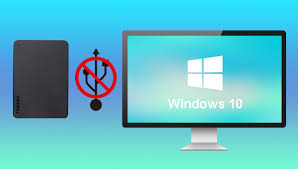
2. 使用可靠硬件:选择知名品牌和可靠型号的硬盘可以降低故障风险。
3. 避免频繁开关机:频繁开关机可能导致硬盘损坏或数据丢失,尽量避免在读写操作进行时频繁开关机。
综上所述,电脑无法识别硬盘的原因多种多样,需要从多个维度进行排查和解决。希望本文能够帮助大家有效应对这一问题,确保数据安全和系统的稳定运行。






















